Excel'de yeni satır sonu olmadan hücre nasıl kopyalanır?
Normalde, bir Excel hücresini Ctrl + C ile kopyaladığınızda ve bunu TXT dosyası gibi başka bir editöre yapıştırdığınızda, aşağıdaki ekran görüntüsünde gösterildiği gibi kopyalanan içeriğin sonuna otomatik olarak yeni bir satır eklenecektir. Kopyalanan tüm hücreleri tek bir satırlık alana yapıştırmak istiyorsanız, her hücreyi yapıştırdığınızda manuel olarak Geri Tuşuna basarak tek satıra geri dönmek zorundasınız. Excel'de yeni satır sonu olmadan hücreyi nasıl kopyalayabilirsiniz? Bu makaledeki yöntemler size bu sorunu aşmanıza yardımcı olacaktır.

Kopyalama ve yapıştırma ile yeni satır sonu olmadan hücre kopyalama
VBA kodu ile yeni satır sonu olmadan hücre kopyalama
Kopyalama ve yapıştırma ile yeni satır sonu olmadan hücre kopyalama
Hücrenin düzenleme moduna girebilir ve ardından hücre içeriğini yeni satır sonu olmadan kopyalayıp yapıştırabilirsiniz. Lütfen aşağıdaki adımları izleyin.
1. Kopyalamak istediğiniz hücreyi seçin, F2 tuşuna basın veya çift tıklayarak düzenleme moduna girin, hücre içeriğini seçin ve kopyalamak için Ctrl + C tuşlarına basın.
2. İçeriği yapıştıracağınız TXT dosyasını veya diğer dosyaları açın, ardından Ctrl + V tuşlarına basın.

Yukarıdaki ekran görüntüsünde gösterildiği gibi hücre içeriği yeni satır sonu olmadan kopyalanır.

Kutools AI ile Excel Sihirini Keşfedin
- Akıllı Yürütme: Hücre işlemleri gerçekleştirin, verileri analiz edin ve grafikler oluşturun—tümü basit komutlarla sürülür.
- Özel Formüller: İş akışlarınızı hızlandırmak için özel formüller oluşturun.
- VBA Kodlama: VBA kodunu kolayca yazın ve uygulayın.
- Formül Yorumlama: Karmaşık formülleri kolayca anlayın.
- Metin Çevirisi: Elektronik tablolarınız içindeki dil engellerini aşın.
VBA kodu ile yeni satır sonu olmadan hücre kopyalama
Ayrıca, aşağıdaki VBA kodu ile yeni satır sonu olmadan hücre kopyalayabilirsiniz.
1. Microsoft Visual Basic for Applications penceresini açmak için Alt + F11 tuşlarına basın.
2. Microsoft Visual Basic for Applications penceresinde, Ekle > Modül'e tıklayın. Ardından aşağıdaki VBA kodunu pencereye kopyalayın.
VBA kodu: Yeni satır sonu olmadan hücre kopyalama
Sub CopyText()
'Update by Extendoffice 20180608
Dim xAutoWrapper As Object
Set xAutoWrapper = New DataObject 'or GetObject("New:{1C3B4210-F441-11CE-B9EA-00AA006B1A69}")
xAutoWrapper.SetText ActiveCell.Text
xAutoWrapper.PutInClipboard
End Sub3. Araçlar > Referanslar'a tıklayın ve Referanslar penceresinde Gözat düğmesine tıklayın. Ekran görüntüsüne bakın:

4. Açılan Referans Ekle penceresinde, Adres kutusuna Windows\system32 girin ve ardından Enter tuşuna basın. Dosya adı kutusuna FM20.DLL girin ve Açık düğmesine tıklayın.
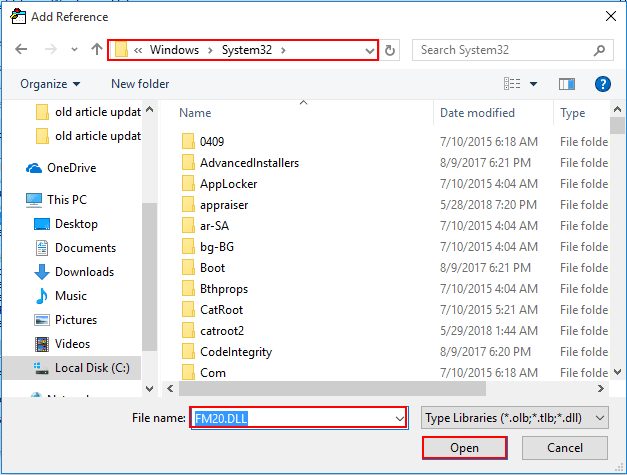
5. Referanslar penceresine döndüğünde Tamam düğmesine tıklayın.
7. Microsoft Visual Basic for Applications penceresini kapatmak için Alt + Q tuşlarına basın.
8. Ardından, Geliştirici > Makrolar'a tıklayın. Ekran görüntüsüne bakın:

9. Makro iletişim kutusunda, Makro adı kutusunda CopyText adını seçin, bu makroya bir kısayol tuşu belirtmek için Seçenekler düğmesine tıklayın ve ardından Tamam düğmesine tıklayın. Ekran görüntüsüne bakın:
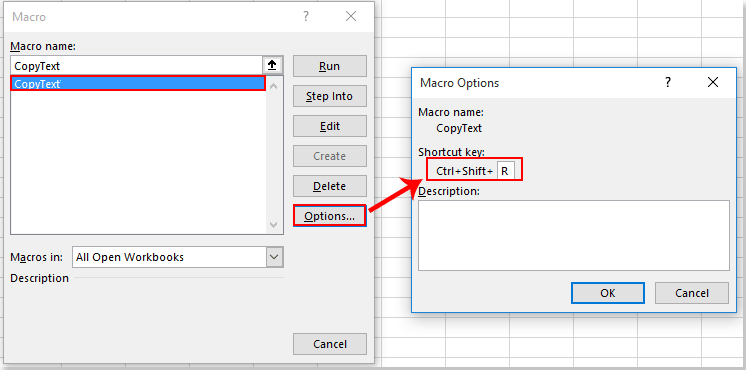
Artık bir hücreyi yeni satır sonu olmadan kopyalamak istediğinizde, yukarıda belirttiğiniz kısayol tuşunu kullanarak hücreyi kopyalayın ve ardından diğer dosyalara yapıştırın.
İlgili makaleler:
- Excel'de satır yüksekliği ve sütun genişliğiyle hücre verileri nasıl kopyalanır?
- Excel'de mevcut sayfada veya bir sayfadan diğerine hücreyi otomatik olarak nasıl kopyalayıp yapıştırabilirsiniz?
En İyi Ofis Verimlilik Araçları
Kutools for Excel ile Excel becerilerinizi güçlendirin ve benzersiz bir verimlilik deneyimi yaşayın. Kutools for Excel, üretkenliği artırmak ve zamandan tasarruf etmek için300'den fazla Gelişmiş Özellik sunuyor. İhtiyacınız olan özelliği almak için buraya tıklayın...
Office Tab, Ofis uygulamalarına sekmeli arayüz kazandırır ve işinizi çok daha kolaylaştırır.
- Word, Excel, PowerPoint'te sekmeli düzenleme ve okuma işlevini etkinleştirin.
- Yeni pencereler yerine aynı pencerede yeni sekmelerde birden fazla belge açıp oluşturun.
- Verimliliğinizi %50 artırır ve her gün yüzlerce mouse tıklaması azaltır!
Tüm Kutools eklentileri. Tek kurulum
Kutools for Office paketi, Excel, Word, Outlook & PowerPoint için eklentileri ve Office Tab Pro'yu bir araya getirir; Office uygulamalarında çalışan ekipler için ideal bir çözümdür.
- Hepsi bir arada paket — Excel, Word, Outlook & PowerPoint eklentileri + Office Tab Pro
- Tek kurulum, tek lisans — dakikalar içinde kurulun (MSI hazır)
- Birlikte daha verimli — Ofis uygulamalarında hızlı üretkenlik
- 30 günlük tam özellikli deneme — kayıt yok, kredi kartı yok
- En iyi değer — tek tek eklenti almak yerine tasarruf edin